WordPress .htaccess: İçeriğinizi Yönetmek için En İyi Kılavuz
Yayınlanan: 2022-08-02WordPress, kurulum ve yapılandırma üzerinde tam kontrole sahip olduğunuz için bir web sitesi oluşturmak için en çok yönlü platformlardan biridir. WordPress'te size bu kontrolün bir kısmını veren dosyalardan biri .htaccess dosyasıdır.
Sunucunuzun nasıl çalıştığını görmenizi sağlayan bir yapılandırma dosyasıdır. Ve barındırma ortamınıza bağlı olarak, WordPress kurulumunuzdaki çeşitli özellikleri değiştirmek için kullanılabilir.
Dosyayla neler yapabileceğinizi ve yapamayacağınızı bilmek çok faydalıdır ve bugün WordPress'teki .htaccess dosyası hakkında bilmeniz gereken her şeyi ele alacağım.
WordPress'teki .htaccess Dosyası nedir?
.htaccess dosyası, WordPress'te yüklemenizdeki özellikleri etkinleştirmek veya devre dışı bırakmak, dizin bazında yapılandırma değişiklikleri gerçekleştirmek için kullanılan bir yapılandırma dosyasıdır ve WordPress'in yeniden yönlendirmeler ve kalıcı bağlantı yapıları için kullandığı varsayılan dosyadır.
Dosya genellikle web sitenizin kök dizininde bulunur. Ancak bazen WordPress'in bir .htaccess dosyası oluşturmaması da mümkündür. Bu durumlarda, kullanıcının manuel olarak bir tane oluşturması gerekir.
Ayrıca birçok eklentinin düzgün çalışması için .htaccess dosyasını kullanacağını da belirtmekte fayda var. Önbelleğe alma ve güvenlik eklentileri en yaygın olanlarıdır, ancak herhangi bir eklenti .htaccess kullanabilir.
.htaccess dosyasının ana kullanımlarından bazıları şunlardır:
Kullanıcıları Özel Hata Sayfasına Yönlendirin
Bir web sitesini çalıştırırken karşılaşacağınız birçok yaygın WordPress hatası vardır. Bu hatalar çok elverişsizdir ve SEO'nuza zarar verebilir. Ziyaretçileri özel bir hata sayfasına yönlendirerek etkileri azaltabilirsiniz.
Tabii ki, bu genel yönlendirmeler için de kullanılabilir. Birçok yeniden yönlendirme eklentisi doğrudan .htaccess dosyasına yazar.
Dizin Dosyası Olarak Hangi Dosyayı Kullanacağınıza Karar Verin
Varsayılan olarak, ziyaretçiler web sitenize eriştiğinde www.ggsexample1.com/index.html veya www.ggsexample1.com/index.php satırları boyunca bir şeyle karşılaşırlar. .htaccess dosyasında hangi dosyanın dizin görevi göreceğini gerçekten değiştirebilirsiniz.
Bu dosyayı yalnızca değiştirmekle kalmaz, aynı zamanda tamamen kaldırabilirsiniz, çoğu büyük web sitesinin yaptığı budur.
Şifre Korumalı Dosyalar
Güvenlik, her web sitesi için büyük bir endişe kaynağıdır ve onu iyileştirmenin bir yolu, dosyalarınızı parola ile korumaktır. Bu, yalnızca bir dosyaya erişmesi gereken kişilerin bunu yapabilmesini sağlar. Bunu cPanel aracılığıyla yapabilirsiniz, ancak bunu .htaccess aracılığıyla yapmak çok daha hızlıdır.
Bu, yalnızca gerekli bilgilere sahip kullanıcıların bu dosyalarda değişiklik yapabilmesini sağlar.
Önbelleğe almak
Önbelleğe alma, deneyimi yavaşlatan geçici dosyaları kaldırarak web sitenizi hızlandırmaya yardımcı olabilir. Aslında önbelleğinizi .htaccess dosyasından temizleyebilirsiniz, ancak en iyi sonuçları almak için gerçekten bir önbellek eklentisi kullanmayı düşünmelisiniz.
Ayrıca önbelleğe alınmış içerik için sona erme zamanlayıcıları da ayarlayabilirsiniz. Bu, belirli bir süre sonra kendini silmesini sağlamaya yardımcı olacaktır.
Birinin "tarayıcı önbelleğinden yararlanma"dan bahsettiğini duyduğunuzda, yöntemlerden biri .htaccess'tir.
Web Sitenize Erişimi Kısıtlayın
Belirli IP adreslerinin web sitenize erişmesini engellemek de mümkündür. Hatta bir adım daha ileri gidebilir ve belirli ülkeleri engelleyebilirsiniz. Bu, spam botlarını azaltmaya yardımcı olacak harika bir taktiktir.
GDPR uyumluluğuyla uğraşmak istemiyorsanız da yardımcı olabilir, ancak tam kapsamlı bir çözüm değildir.
WordPress için .htaccess Dosyasını Nerede Buluyorsunuz?
WordPress kurulumunuz bir .htaccess dosyası oluşturduysa, konumu web sitenizin kök dizininde olacaktır. Bu genellikle public_html dizini olarak adlandırılır.
Merak ediyor olabilirsiniz, bu kadar önemliyse neden her zaman bir dosya yok?
En yaygın nedenlerden biri, dosyanın var olması, bunun yerine kullandığınız dosya yöneticisi tarafından gizlenmesidir. Bu nedenle, FTP'nizin gizli dosyaları gösterecek şekilde yapılandırıldığından emin olmak her zaman önemlidir.
WordPress yakın zamanda güncellenemediyse, .htaccess dosyasının silinmesi mümkündür. Alternatif olarak, dosyaya yazabilen eklentiler bazen dosyayı da silebilir.
İyi haber şu ki, bu dosyanın varlığı web sitenizin performansını etkilemeyecek. Sınırladığı tek şey, belirli yapılandırma ayarlarını değiştirebilmenizdir.
WordPress'ten .htaccess Nasıl Güvenle Oluşturulur ve Düzenlenir
Artık .htaccess dosyasının ne olduğunu ve nerede olduğunu bildiğimize göre, onu düzenleme hakkında konuşmaya başlamanın zamanı geldi. Ancak, dosyanın şu anda mevcut olmaması mümkün olduğundan, onu nasıl oluşturacağımızı bilmemiz gerekiyor.
Neyse ki, bunu yapmak oldukça kolaydır.
WordPress'te .htaccess Dosyası Nasıl Oluşturulur
WordPress'te bir .htaccess dosyası oluşturmanın birkaç yolu vardır ve bunların hiçbiri çok karmaşık değildir.
.htaccess dosyasını oluşturmanın açık ara en kolay yolu, WordPress'teki kalıcı bağlantı yapısı ayarlarınızı güncellemektir. Ve çok net olmak gerekirse, bu onları gerçekten değiştirmenizi gerektirmez.
Bunu yapmak için Ayarlar'a tıklayın ve WordPress'te Kalıcı Bağlantılar seçeneğini seçin.
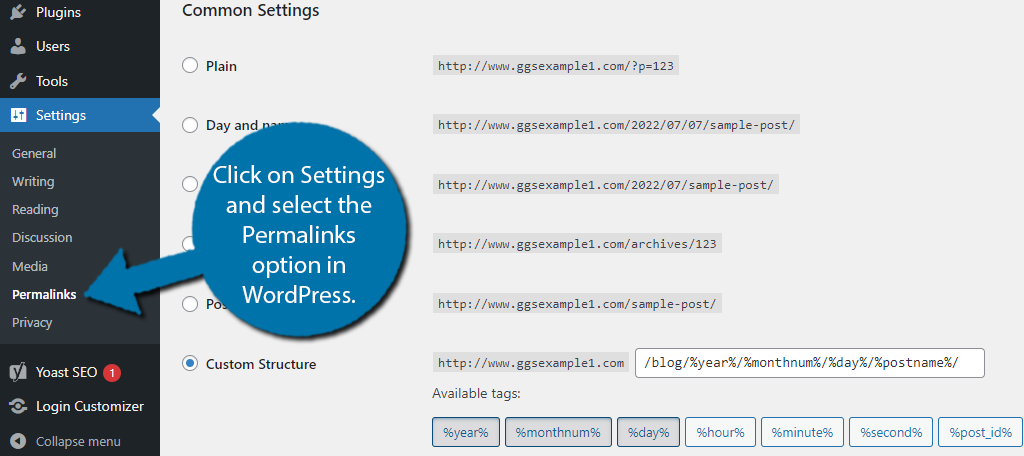
Burada, web siteniz için kalıcı bağlantı yapısını özelleştirmek için tüm seçenekleri bulacaksınız. Bu sayfada hiçbir şeyi değiştirmek zorunda değilsiniz.
Aslında, burada hiçbir şeyi değiştirmediğinizden emin olun, çünkü bu, web sitenizin SEO sıralamasını ciddi şekilde bozabilir ve içeriğinize giden her dahili ve harici bağlantıyı bozabilir.
Basitçe aşağıya doğru kaydırın ve “Değişiklikleri Kaydet” düğmesine tıklayın.
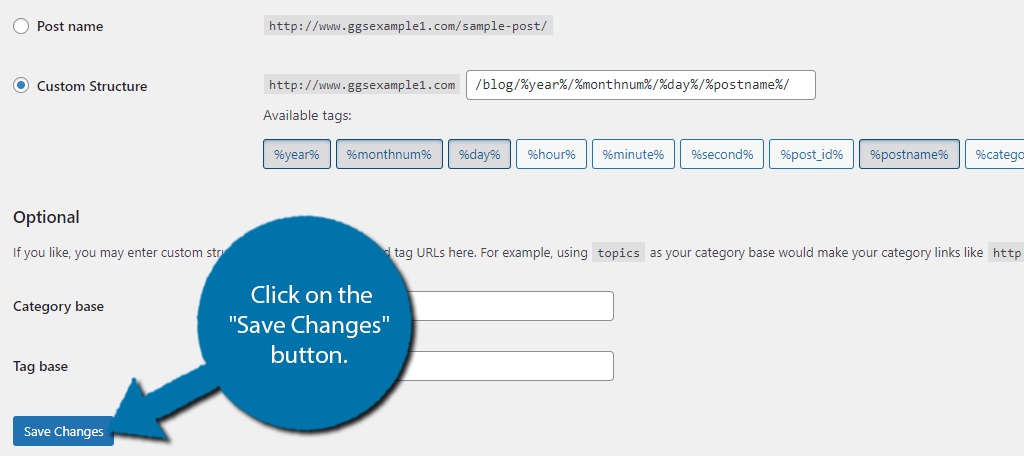
Ve bu kadar. Artık oluşturulmuş bir .htaccess dosyanız olmalıdır. Değilse, bu dosyanın zaten var olduğunu ve gizli olduğunu gösteren iyi bir göstergedir.
.htaccess Dosyası Nasıl Düzenlenir
Artık .htaccess dosyasına sahip olduğunuza göre düzenlemeye başlayabilirsiniz. WordPress'teki çoğu şey gibi, bir eklenti kullanmanın veya dosyayı doğrudan düzenlemenin iki ana yolu ile bunu yapmanın birkaç yolu vardır.
Bir eklenti kullanmak, dosyayı cPanel'e girmek zorunda kalmadan düzenlemenizi sağlar. Bu nedenle, birçok geliştirici, web sitesinin kendisinden her şeyi yapabileceğiniz için onu tercih eder.
Yine de birçoğu gereksiz eklentileri kurmaktan kaçınmayı sever.
Htaccess Dosya Düzenleyici Eklentisini Kullanma
Htaccess Dosya Düzenleyici eklentisi, WordPress .htaccess dosyasını güvenli bir şekilde düzenlemek için gerçekten kullanılabilecek en iyi eklentidir.
Dosyayı cPanel veya FTP aracılığıyla doğrudan dosya dizininde düzenlemenin aksine, bu eklenti .htaccess dosyanızı otomatik olarak tarar ve önemli bir hataya neden olabilecek sözdizimi hatalarını arar.
Bunun da ötesinde, eklenti, dosyayı her düzenlediğinizde otomatik olarak web sitenizin bir yedeğini oluşturur. Bu, bir hata yakalamazsa, web sitenizi birkaç dakika içinde kolayca geri yükleyebilmenizi sağlar.
Neyse ki, eklentiyi kullanmaya başlamak gerçekten çok basit, o yüzden başlayalım.
Not: Kodlama konusunda yeniyseniz, sözdizimi ile mantık hatası arasındaki farkı anlamanız önemlidir. Sözdizimi hatası, bir şeyi yanlış yazdığınızda veya noktalı virgülü unuttuğunuzda ortaya çıkar. Mantık hatası, yazdıklarınızın doğru olduğu, ancak amaçlanandan farklı bir şey yaptığı zamandır. Bu eklenti yalnızca sözdizimi hatalarını yakalayacaktır.
Adım 1: Htaccess Dosya Düzenleyicisini Yükleme
Eklentiler'e tıklayarak ve sol taraftaki yönetici panelinde Yeni Ekle seçeneğini seçerek başlayalım.
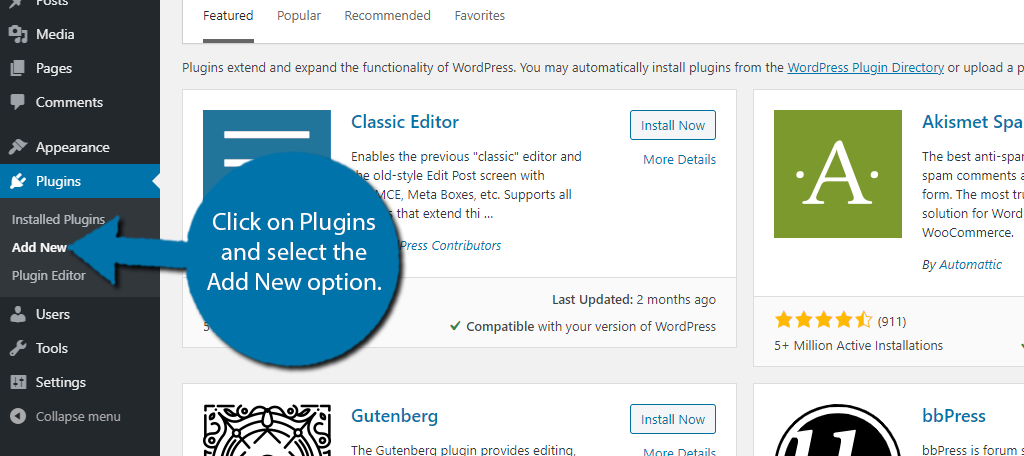
Mevcut arama kutusunda Htaccess Editor'ü arayın. Bu, yararlı bulabileceğiniz ek eklentileri çekecektir.
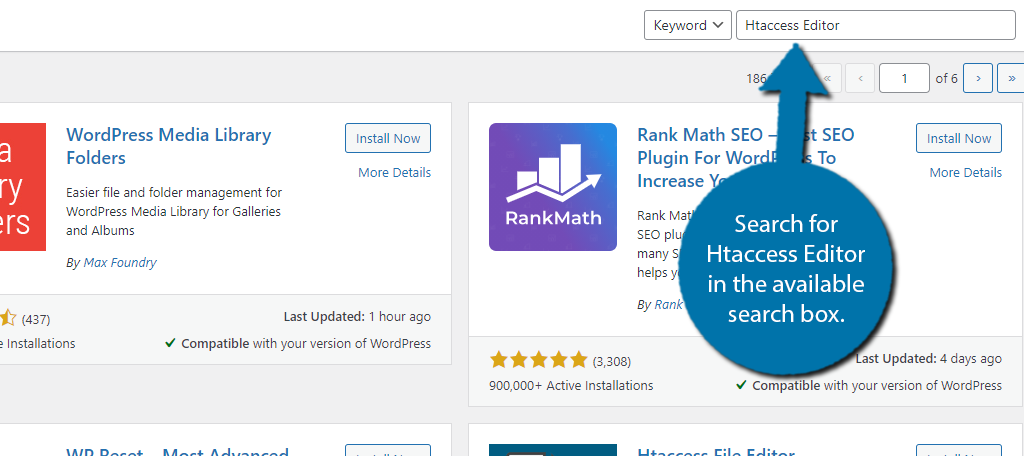
WebFactory LTD'nin Htaccess Editor eklentisini bulana kadar aşağı kaydırın. “Şimdi Kur” düğmesine tıklayın ve kullanım için etkinleştirin.

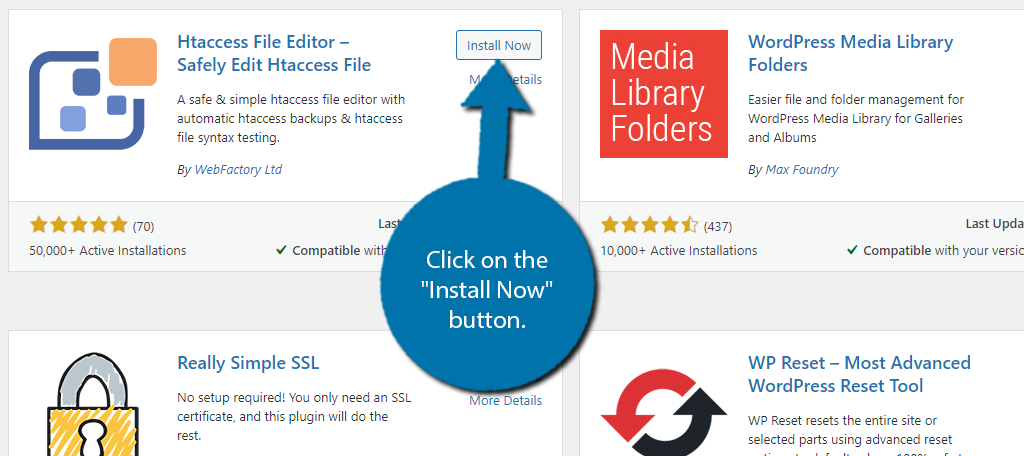
Devam etmeden önce, .htaccess dosyasını bozmanın tehlikelerinden bahsetmek çok önemlidir. Bunu yapmak, web sitenizi tamamen çevrimdışına alabilir ve içeriğinize erişemezsiniz.
500 hatası veya beyaz bir ekran görürseniz bunun bir .htaccess hatası olduğunu anlarsınız.
Böyle bir durumda, .htaccess dosyanızın bir yedeğini yüklemek veya tamamen silmek için bir FTP istemcisi kullanmanız gerekecektir. WordPress'te yeniyseniz, bu çok sinir bozucu bir deneyim olabilir.
Bu nedenle, yalnızca yeterli bilgiye sahipseniz .htaccess dosyasını düzenlemenizi öneririm.
Adım 2: Htaccess Dosya Düzenleyici Eklentisini Kullanma
Sol taraftaki yönetici panelinde Ayarlar'a tıklayın ve WP Htaccess Düzenleyici seçeneğini seçin.
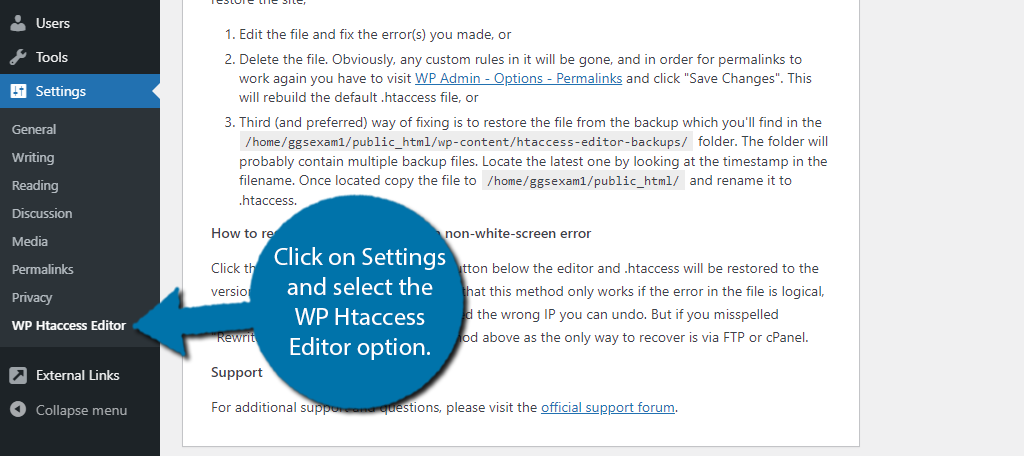
Görmeniz gereken ilk şey “lütfen devam etmeden önce dikkatlice okuyunuz” bölümüdür.
Bu, dosyayı doğru şekilde düzenlemezseniz ne yapacağınızı ana hatlarıyla belirtir. Bu bölümdeki her şeyi kopyalayıp bir Not Defteri veya Word belgesine yapıştırmanızı şiddetle tavsiye ederim. Bir hata yaparsanız, okumak için web sitenize erişemezsiniz.
Bu bölümün altında, .htaccess dosyasını düzenleme konusunda sizi uyaran kırmızı bir kutu görmelisiniz. Ayrıca değişiklik yaptığınızda bir yedeğin oluşturulduğu konusunda sizi bilgilendirir.
"Anlıyorum. Düzenleyiciyi etkinleştirin." buton.
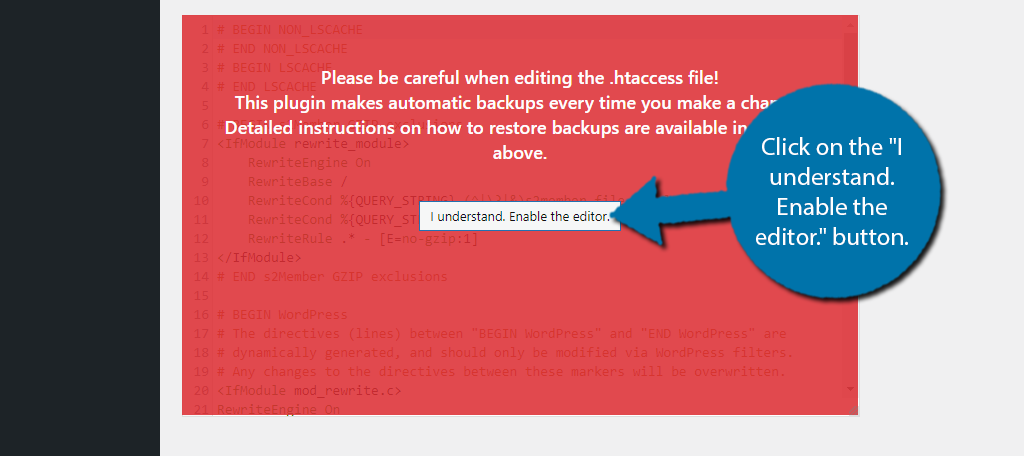
Artık Htaccess dosyanızı düzenlemek için tam erişime sahip olacaksınız.
3. Adım: Hataları Kontrol Edin ve Değişiklikleri Kaydedin
Altta üç düğme göreceksiniz. Bunlara Değişiklikleri Kaydet, Kaydetmeden Önce Test Et ve Son Yedeklemeyi Geri Yükle düğmeleri dahildir.
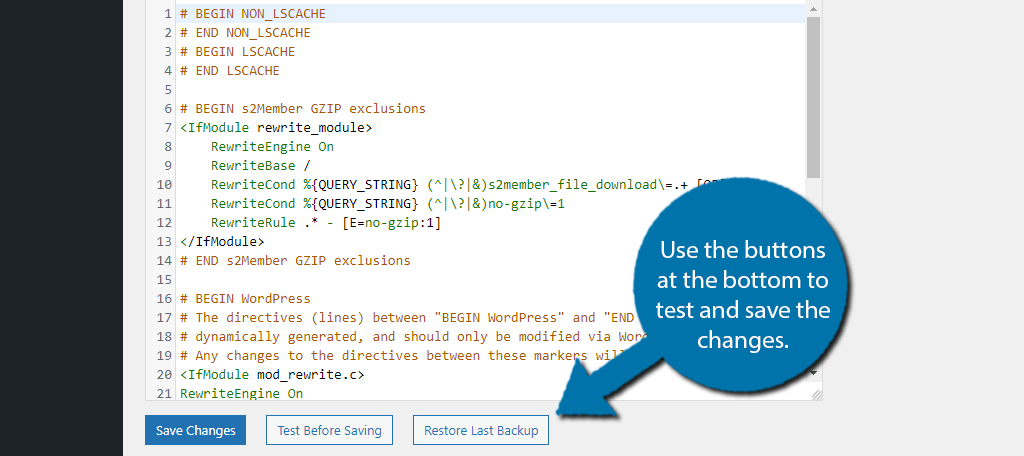
Her zaman önce Kaydetmeden Önce Test Et düğmesine tıklayın. Bu, sözdizimi hatalarını kontrol edecektir.
Bir değişiklik yaptıktan sonra bir şey düzgün çalışmıyorsa ve 500 Hatası yaşamıyorsanız, sorunu düzeltmek için Son Yedeklemeyi Geri Yükle düğmesini kullanabilirsiniz.
Htaccess Dosya Düzenleyici eklentisi ile WordPress'te .htaccess dosyanızı nasıl güvenli bir şekilde düzenleyeceğinizi öğrendiğiniz için tebrikler.
cPanel'den .htaccess Nasıl Oluşturulur ve Düzenlenir
.htaccess dosyasını oluşturmaya ve düzenlemeye yönelik daha doğrudan yaklaşım, bunu cPanel'den manuel olarak yapmaktır. Bu, WordPress'te dosyaları düzenlemenin geleneksel olarak en yaygın yoludur.
Eklenti gerektirmemesi gibi belirgin bir avantajı vardır. Bu nedenle, birçok geliştirici bu yöntemi tercih eder.
cPanel'de bir .htaccess Dosyasını Manuel Olarak Yükleme
İkinci yöntem, aslında .htaccess dosyasını kendiniz yüklemeyi içerdiğinden daha doğrudandır. Şimdi, ne düşündüğünüzü biliyorum, yüklemek için gerçekten tüm dosyayı yazmam gerekiyor mu?
Hayır. Bunun yerine, .htaccess adında boş bir dosya oluşturabilir ve onu web sitenizin kök dizinine yükleyebilirsiniz.
Bunu yapmak için Notepad gibi bir program açın (gerçekten herhangi bir kelime işlemci yapacaktır) ve belgeyi .htaccess olarak kaydedin. Bu süreyi dosyaya eklemek istediğiniz herhangi bir kodu girmek için de kullanabilirsiniz.
Dosya gitmeye hazır olduğunda, barındırma hesabınıza giriş yapın ve cPanel'e erişin. Dosya Yöneticisi seçeneğine tıklayın.

Web sitenizin kök dizinini bulun ve girin. Buna genellikle public_html adı verilir, ancak ad değişebilir. İçeri girdikten sonra, dosyanızı yüklemeye başlamak için “Yükle” seçeneğine tıklayın.
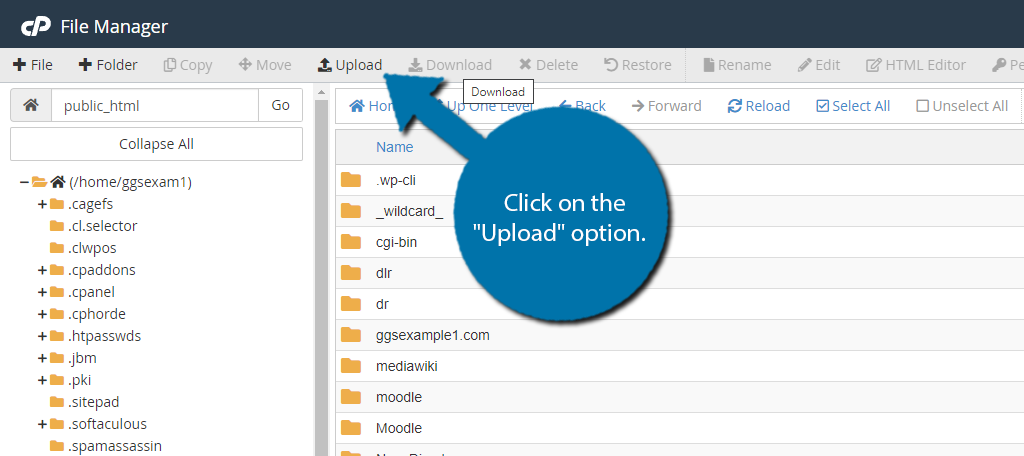
Bu, web tarayıcınızda yeni bir sekme açacaktır. Dosyayı kutuya sürükleyebilir veya yüklemek istediğiniz dosyayı seçmek için “Dosya Seç” düğmesini kullanabilirsiniz. Dosya daha sonra geçerli dizininize eklenecektir.
WordPress'te .htaccess Dosyasını Manuel Olarak Düzenleme
WordPress'teki her dosya gibi, cPanel'inizi kullanarak dosyayı manuel olarak düzenleyebilirsiniz. Eklenti yönteminden temel farkı, eklentilerin sizi hatalardan koruyabilecek ekstra korumalar sunma eğiliminde olmasıdır.
Bir dosyadaki kodu doğrudan düzenlerken bunlar mevcut değildir, bu nedenle girdiğinizin doğru olduğundan emin olmanız gerekir.
1. Adım: .htaccess Dosyasını Bulun
cPanel'inize giriş yapın ve Dosya Yöneticisine erişin.
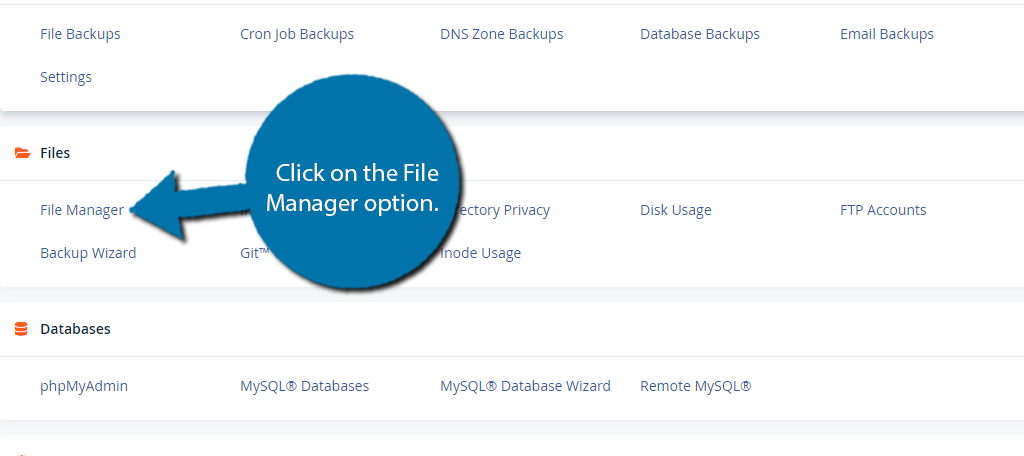
public_html dizinine girin, .htaccess dosyasını bulun ve Düzenle seçeneğini seçmek için üzerine sağ tıklayın. Mac kullanıcıları için CMD+Click bu açılır pencereyi açacaktır.
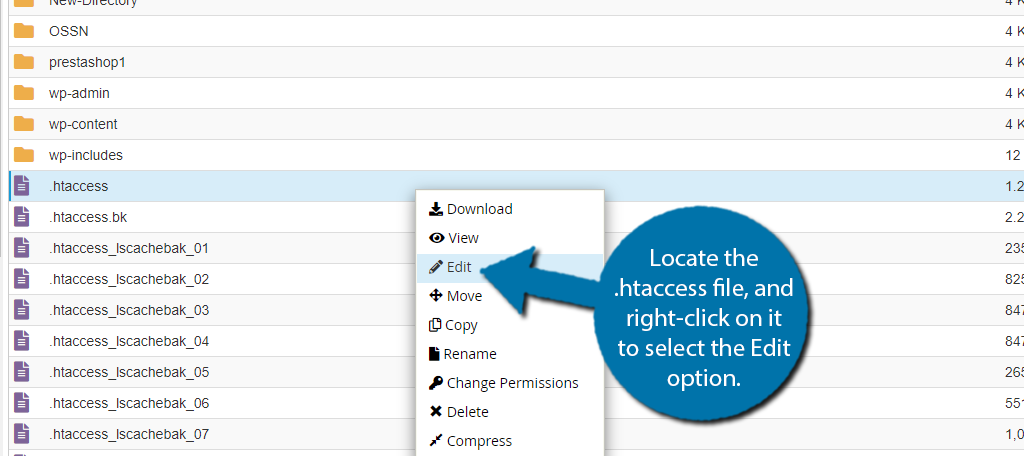
Dosyaları doğrudan düzenlemenin tehlikelerini açıklayan küçük bir açılır pencere belirecektir. Bir dosyada herhangi bir değişiklik yapmadan önce güncel bir yedek oluşturmanız önemle tavsiye edilir.
Bu, bir şeyler ters giderse, web sitenizi geri yüklemek için kullanabilmenizi sağlar. Bu, kesinti süresinin önlenmesine veya istenmeyen değişikliklerin geri alınmasına yardımcı olur.
2. Adım: Dosyayı Düzenleyin
Yakın zamanda yüklediyseniz .htaccess dosyasının boş olması mümkündür. Değilse, bazı varsayılan kod görmelisiniz. .htaccess dosyasını veya genel olarak herhangi bir dosyayı her değiştirdiğinizde, bir işleve kod eklememeniz önemlidir.
İşlev, belirli bir görevi yerine getiren veya bir özellik ekleyen bir kod bölümüdür. Eklediğiniz herhangi bir kod bir fonksiyon içinde olmamalıdır, aksi takdirde hataya neden olur.
İyi haber şu ki, .htaccess dosyasında basit değişiklikler yapmak için çevrimiçi olarak birçok kod bulabilirsiniz.
Kodu dosyaya girmeniz yeterlidir.
3. Adım: Değişiklikleri Kaydet
Dosyayı düzenlemeyi tamamladığınızda, girdiğiniz her şeyi hemen iki kez kontrol etmelisiniz. Bu, hatalardan kaçınmanın en iyi yoludur.
Sözdizimi hatalarına dikkat edin ve kodu kafanızda oynatmaya çalışın.
Tamamen memnun kaldığınızda, sağ üst köşedeki “Değişiklikleri Kaydet” düğmesine tıklayın.
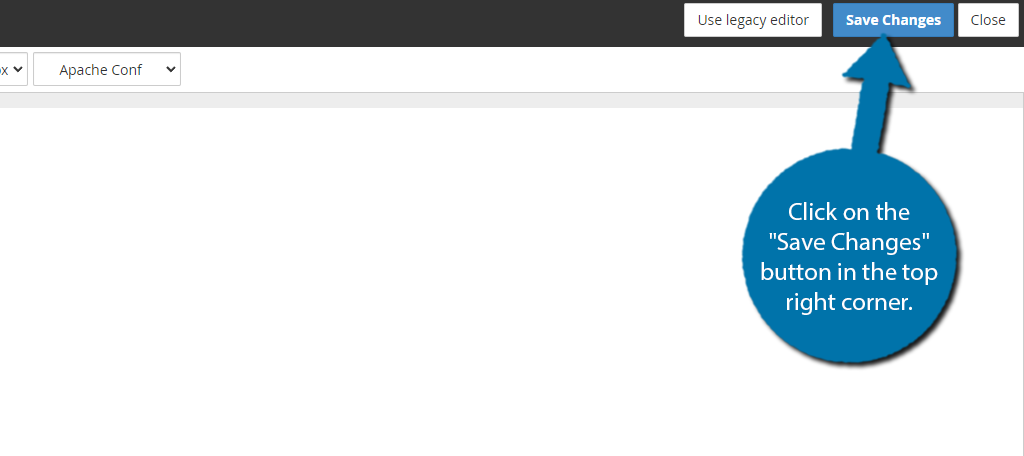
Ve bu kadar. Hata oluşmadığından emin olmak için web sitenizi kontrol edebilirsiniz. Değilse, tebrikler, .htaccess dosyasını başarıyla düzenlediniz. Hatalar varsa, eklediğiniz kodu kontrol edin.
WordPress .htaccess Dosyası SSS
WordPress'te .htaccess Dosyasını Hiç Düzenlemem Gerekir mi?
WordPress'te .htaccess dosyasına asla dokunmamak tamamen mümkündür.
Genel olarak konuşursak, .htaccess dosyasında yapabileceğiniz hemen hemen her şey başka bir dosyada yapılabilir veya önbelleğe alma veya yeniden yönlendirme eklentisi gibi dosyanın kendisine yazacak bir eklenti kullanabilirsiniz.
Genel olarak, çok fazla kodlama deneyimi olmayan kullanıcılar, mümkün olduğunda dosyaları manuel olarak kodlamaktan kaçınmaya çalışmalıdır. Basit hatalar kesinti süresine neden olabilir, bu yüzden tüm web sitesi sahiplerine her zaman kodlamanın temellerini öğrenmelerini öneriyorum.
.htaccess Dosyasını Düzenlemek için Tema Dosyası Düzenleyicisini Kullanabilir miyim?
Numara.
Adından da anlaşılacağı gibi, Tema Dosyası Düzenleyicisi, kullanıcının yalnızca seçili olan WordPress temasındaki dosyaları düzenlemesine izin verir. .htaccess dosyası web sitenizin kök dizininde bulunur ve temanın kendisinde değildir.
Bu dosyayı WordPress'te düzenlemenin tek yolu bir eklenti kullanmaktır. Ve neyse ki, bunlardan bir eksiklik yok.
Yardımcı Olabilecek Başka Eklentiler Var mı?
Kesinlikle!
WordPress'te .htaccess dosyasını doğrudan düzenlemenize izin veren çeşitli eklentiler vardır. Bununla birlikte, bazıları bu amaç için çok açık bir şekilde etiketlenmiş olsa da, birçok eklenti, Yoast SEO gibi bir özellik olarak buna sahiptir.
İşte önerebileceğim birkaç tane daha:
WP Htaccess Kontrolü
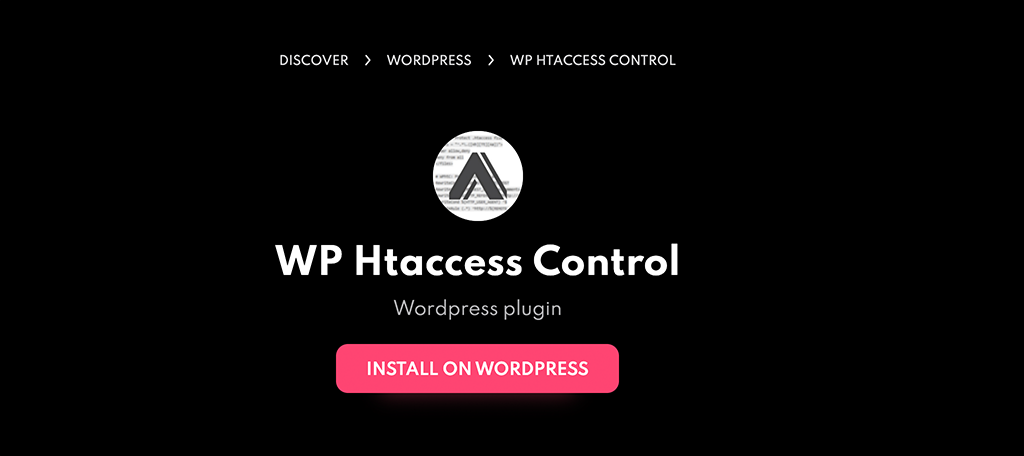
WP Htaccess Control eklentisi aslında WordPress'in eklenti dizininde değildir, ancak yine de tamamen ücretsizdir. WordPress tarafından oluşturulan .htaccess dosyasını özelleştirmek için size bir arayüz sağlayacaktır.
Ayrıca kalıcı bağlantılarına (yazar, kategori, arşivler, sayfalandırma ve özel taksonomiler) erişebileceksiniz. Çok sayıda kişiselleştirme seçeneği mevcut, bu yüzden sizin için uygun olup olmadığını görmek için bir göz atın.
Htaccess Dosya Düzenleyici
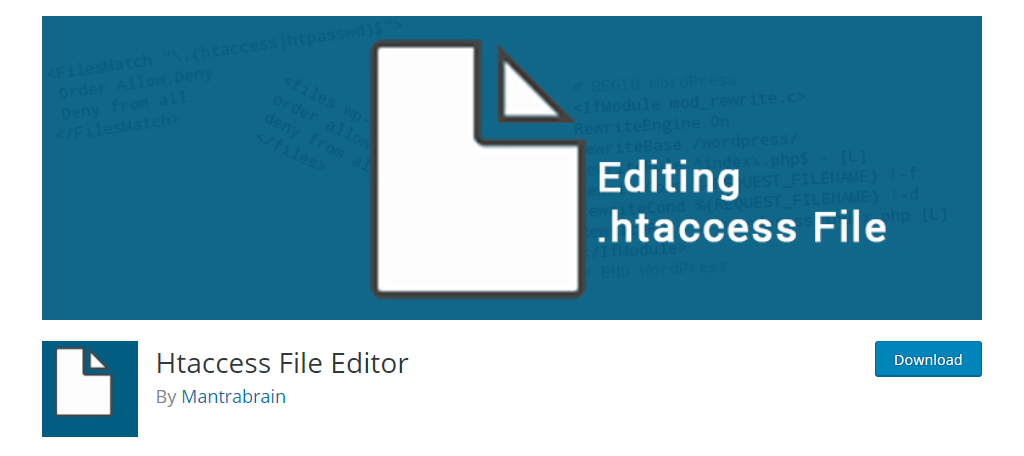
Htaccess Dosya Düzenleyici, WordPress'te .htaccess dosyasını düzenlemeniz gerekiyorsa kullanabileceğiniz başka bir harika eklentidir. Eklenti, FTP kullanmak zorunda kalmadan dosyayı düzenleme olanağı sağlar. Bu kadar basit.
.htaccess dosyasının yedeğini oluşturmak gibi bazı kullanışlı özelliklere sahiptir. Bu şekilde, yanlış giden bir değişiklik yaparsanız, dosyayı değişiklik yapılmadan önceki haline geri yükleyebilirsiniz.
Yoast SEO
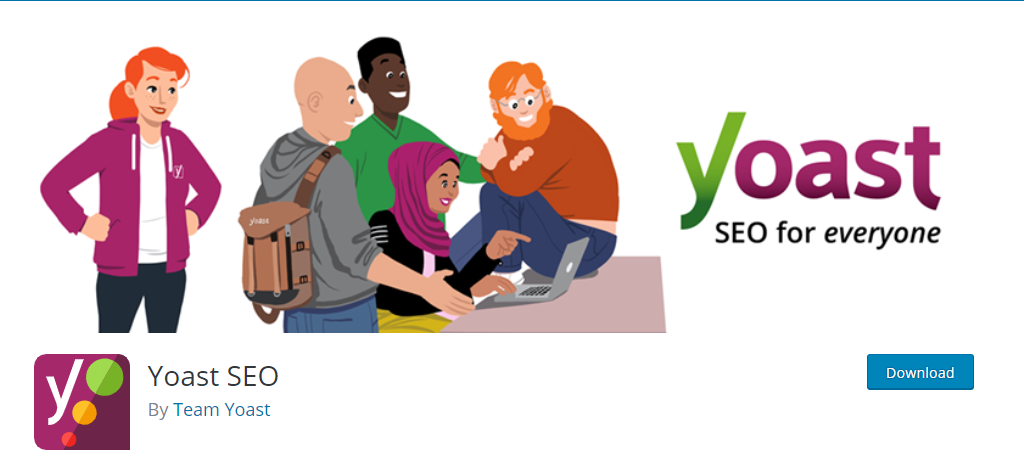
Muhtemelen web sitenizde zaten Yoast SEO yüklüdür. Değilse, bugün gerçekten yüklemelisiniz. WordPress için en iyi SEO araçlarından biridir ve ayrıca .htaccess dosyasını düzenlemenizi sağlar.
Yoast, .htaccess dosyasını ve diğer birçok dosyayı düzenleyebilen mükemmel bir dosya düzenleyici sunar. Ne yazık ki, yüklemiş olan çoğu kişi bunun bir özellik olduğunun farkında bile olmayabilir.
.htpasswd Dosyası .htaccess Dosyasıyla İlgili mi?
Biraz.
.htaccess dosyasını kullanarak dizinlerinizi parola ile korumak mümkündür. .htpasswd dosyası, bu parolanın depolandığı dosya olduğundan, bunun çalışması için gereklidir.
Bununla birlikte, aslında .htaccess dosyasını kullanmanıza gerek yok. Böylece bir bağlantı varken, bunlar benzersiz dosyalardır.
.htaccess Dosyası Sitenizi Geliştirmenize Yardımcı Olabilir
.htaccess dosyasını doğrudan düzenlemeden kesinlikle başarılı bir web sitesi oluşturabilirsiniz, ancak bunu yapmak oldukça nadirdir. Neyse ki, dosyada değişiklik yapmak oldukça kolay ve bir sürü kaynak var.
Kodlama uzmanı olmasanız bile, çevrimiçi olarak kopyalanıp doğrudan dosyaya yapıştırılabilen kodu bulabilirsiniz. Bu, zorluğu önemli ölçüde azaltır, ancak her zaman çevrimiçi bulduğunuz kodu kullanırken dikkatli olun.
Her durumda, .htaccess dosyasını WordPress veya cPanel içinden nasıl güvenli bir şekilde oluşturabileceğinizi ve düzenleyebileceğinizi artık çok iyi anlamalısınız. Bu yüzden mutlaka faydalanın.
Htaccess Dosya Düzenleyicisi eklentisini kullanımı kolay buldunuz mu? Web sitenizde oluşturulmuş bir .htaccess dosyası var mı?
